
Jak zainstalować system Windows 8 na komputerze, laptopie lub tablecie?
Nic skomplikowanego, wystarczy dysk instalacyjny systemu Windows 8 i klucz aktywacyjny do licencjonowanego korzystania z kopii systemu operacyjnego. Lub możesz zainstalować wersję testową, która będzie działać 30 dni bez aktywacji. Sam proces instalacji nie różni się od zwykłej instalacji innych wersji systemu Windows. Rozważ podstawowe kroki instalacji systemu Windows 8 na komputerze.
Konfiguracja systemu BIOS, aby rozpocząć od napędu
Uwaga! Nie masz uprawnień do wyświetlania ukrytego tekstu..
Podczas ładowania naciśnij klawisze jednocześnie lub naprzemiennie F2, F4, USUŃ aby dostać się do BIOS-u. W nim wybierz zakładkę BOOT. W pierwszym menu rozruchowym wybierz napęd CD / DVD. Naciśnij klawisz F10, aby zapisać i wyjść, a następnie potwierdź przyciskiem ENTER.
Zainstaluj system Windows 8
Jeśli wszystko zostanie wykonane poprawnie, na ekranie pojawi się komunikat „Naciśnij dowolny klawisz ...”, naciśnij dowolny klawisz i poczekaj na dalszą instalację. Pojawi się okno instalacji systemu Windows: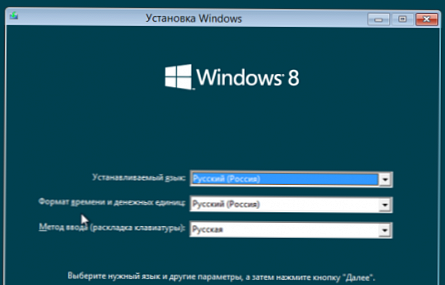
Wybierz format czasu, język układu, domyślny język i kliknij Dalej.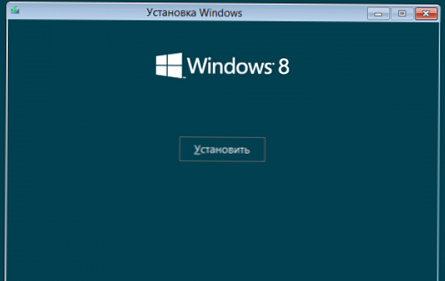
Wybierz Przywracanie systemu lub Zainstaluj. Push Zainstaluj.
Następnie system Windows poprosi o klucz aktywacyjny produktu, zwykle przy zakupie komputera, jeśli masz już zainstalowany system, możesz zobaczyć naklejkę na obudowie komputera, pod laptopem lub na pudełku.
Następnie po wprowadzeniu klucza akceptuje umowę licencyjną i kliknij przycisk Dalej.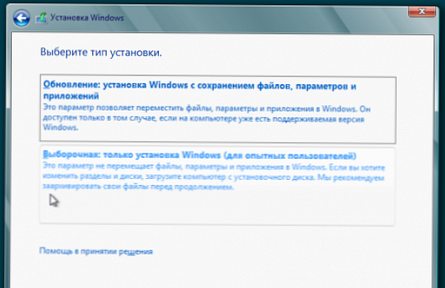
Uwaga! Nie masz uprawnień do wyświetlania ukrytego tekstu..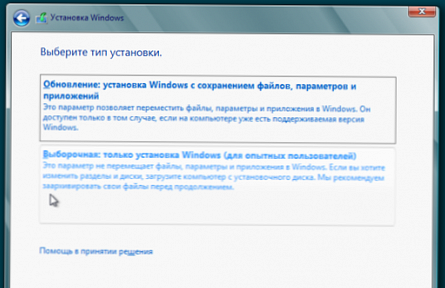
Windows 8 oferuje nam 2 metody instalacji. Aktualizacja bieżącego systemu operacyjnego lub pełna instalacja na dysku twardym. Jeśli dysk twardy nie zawiera niezbędnych informacji lub jest po prostu pusty, to oczywiście wybieramy Instalacja niestandardowa (dla zaawansowanych użytkowników).
Potem pozostaje tylko uszkodzenie dysku twardego, jeśli to możliwe, pozostawiamy w systemie 80-100 gigabajtów, ponieważ zostaną tam zainstalowane wszystkie programy i sam system operacyjny. Reszta miejsca zostanie sformatowana, a dysk D zostanie utworzony..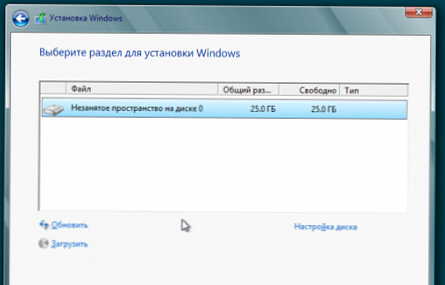
Jak złamać dysk twardy pokazano poniżej: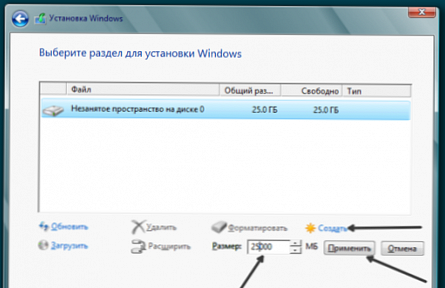
Jeśli system był już na dysku twardym, okno będzie wyglądać następująco: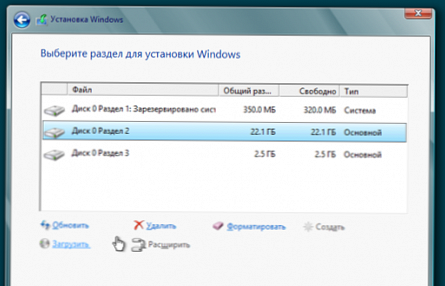
W tej opcji wybierz partycję dysku, na której wcześniej zainstalowano wcześniejszą wersję systemu Windows. Po wybraniu musisz sformatować tę sekcję, aby usunąć stare pliki systemowe.
Należy wykonać kopię zapasową niezbędnych plików z pulpitu i folderów użytkownika „Moje dokumenty” itp..
Następnie rozpocznie się proces kopiowania plików systemu Windows 8 na komputer, proces ten może potrwać od 15 do 40 minut, w zależności od wydajności komputera..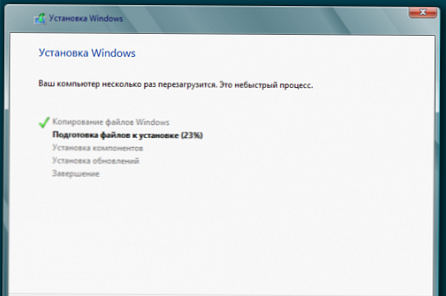
Po skopiowaniu plików komputer uruchomi się ponownie. Jeśli system BIOS miał priorytet w rozruchu z penisa lub z dysku flash USB, musisz przełączyć się z bootowania z dysku twardego, aby instalacja systemu Windows 8 była kontynuowana. Aby to zrobić, naciśnij klawisz F2, F4 lub Del i wykonaj te same czynności, które zostały wykonane na początku artykułu, ale zamiast napędu CD / DVD wybierz dysk twardy.
Lub możesz usunąć dysk z napędu, a następnie komputer przełączy się na drugą domyślną akcję uruchamiania - jest to uruchamianie z dysku twardego, ale nadal musisz przejść do uruchamiania z dysku twardego w systemie BIOS później.
Nie będzie zrzutu ekranu, wszystko jest tutaj jasne.
Po ponownym uruchomieniu komputera i uruchomieniu z dysku twardego pojawi się okno z ustawieniami początkowymi systemu Windows 8. W szczególności pojawi się okno Personalizacja w którym będziesz musiał wybrać kolor interfejsu i ustawić nazwę komputera: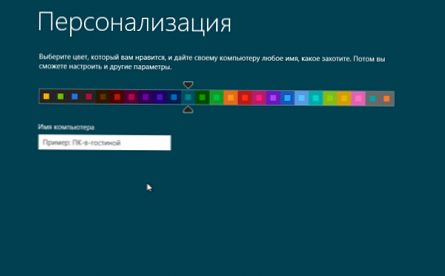
Następnie wybierz Użyj ustawień domyślnych i instalacja jest zakończona  :
:
To wszystko. Nic nie jest skomplikowane, jak widzieliście, instalacja nie reprezentuje. Napisz komentarze =)











